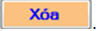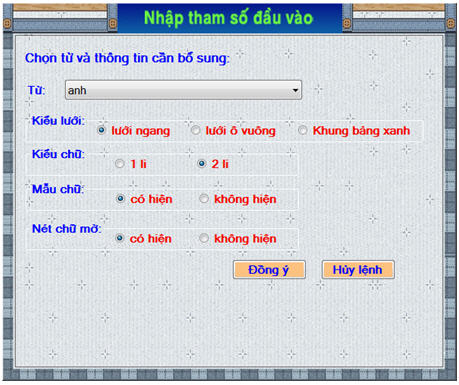Mô hình FORM Tập viết trong phần mềm Học và Dạy tiếng Việt 1
05/07/2010
Bùi Việt Hà, Công ty Công nghệ Tin học Nhà trường 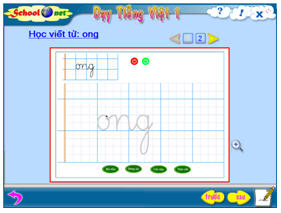
Chức năng Form:
Chức năng chính của Form này là thực hiện bài học mô phỏng tập viết trên màn hình.
Với mỗi chữ, âm vần hoặc từ được mô phỏng, phần mềm hỗ trợ các tính năng như sau:
- Mô phỏng chính xác quá trình viết hoàn chỉnh bắt đầu từ lúc đặt bút vào điểm đầu tiên cho đến khi hoàn thành công việc. Toàn bộ qui trình này bao gồm cả việc rê bút, lia bút đều được mô phỏng chính xác trên màn hình.
- Trong quá trình mô phỏng phần mềm cho phép tạm dừng và tiếp tục bất cứ lúc nào, tính năng này giúp giáo viên dễ dàng hướng dẫn, giải thích cho HS trong quá trình dạy phần kiến thức này cho học sinh.
- Phần mềm hỗ trợ việc mô phỏng trên 3 loại khung nền khác nhau: khung kẻ ngang trằng, khung kẻ ô vuông trằng và nền xanh ô vuông.
- Phần mềm hỗ trợ mô phỏng viết chữ theo 2 kích thước chữ là 2 li và 1 li.
- Phần mềm có nút điều khiển bật / tắt dòng chữ mờ hiện trên lưới. Tính năng này mô ta các bài học tập viết khác nhau trên lớp ví dụ phân biệt tô chữ và viết chữ.
- Phần mềm cũng có nút điều khiển bật / tắt mẫu chữ trong quá trình mô phỏng tập viết.
Khuôn dạng Form: 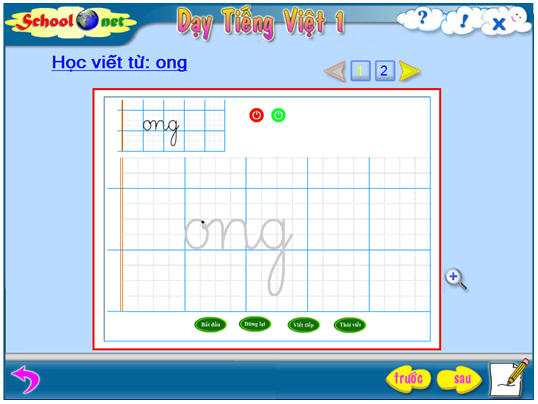
GV có thể phóng to toàn màn hình một mô phỏng bằng cách nháy vào nút  Hình ảnh mô phỏng một từ trên toàn màn hình sẽ có dạng như sau: Hình ảnh mô phỏng một từ trên toàn màn hình sẽ có dạng như sau: 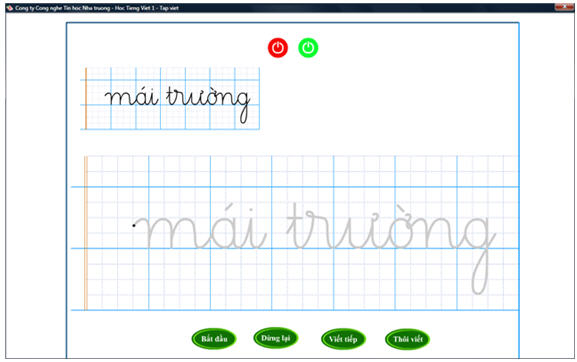
Nút  dùng để làm ẩn / hiện dòng chữ mờ trên lưới. dùng để làm ẩn / hiện dòng chữ mờ trên lưới.
Nút  dùng để làm ẩn / hiện mẫu chữ phía trên màn hình. dùng để làm ẩn / hiện mẫu chữ phía trên màn hình.
Các nút điều khiển mô phỏng có ý nghĩa như sau:
Bắt đầu: bắt đầu tiến hành mô phỏng từ đầu.
Dừng lại: tạm dừng việc mô phỏng. GV sử dụng chức năng này để giải thích sâu hơn cho HS.
Viết tiếp: thực hiện tiếp theo công việc đã dừng lại bởi nút Dừng lại.
Thôi viết: Dừng lại và hiện toàn bộ chữ cần viết trên màn hình.
Trong quá trình mô phỏng sẽ thấy hình ảnh một chiếc bút chì tô theo đúng chữ cần viết theo đúng thứ tự cần viết. 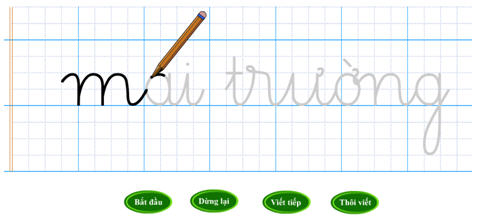 Khung lưới của màn hình mô phỏng có thể chọn theo nhiều kiểu: khung ngang, khung kẻ ô vuông và khung nền bảng màu xanh.
Màn hình trên là hình ảnh mô phỏng chữ mái trường với khung kẻ ô vuông. 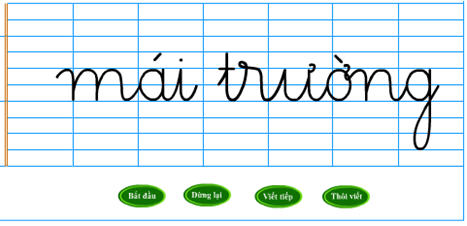 Đây là khung ngang trên nền trắng. 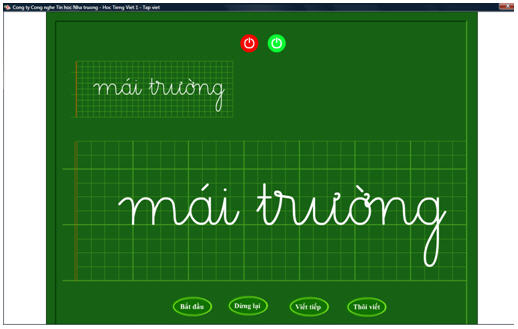 Đây là hình ảnh mô phỏng trên nền bảng màu xanh, rất giống với thực tế bảng xanh tại các trường Tiểu học của Việt Nam.
Nhập dữ liệu trực tiếp cho Form: 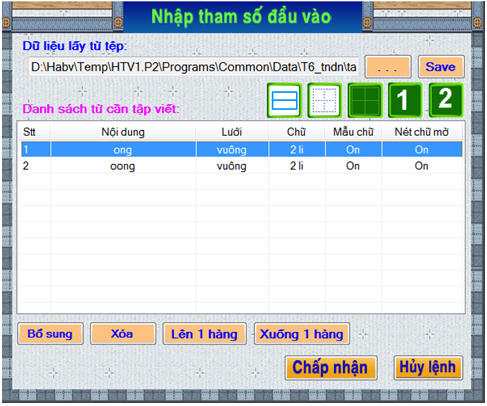
Trên màn hình là DS các từ cần mô phỏng tập viết của bài học hiện thời. Tệp dữ liệu ADF được nhập ngay tại dòng đầu tiên của cửa sổ này.
Với mỗi từ cần mô phỏng có các thông số sau: nội dung, kiểu lưới (ngang, vuông, nền xanh), kích thước chữ (2 li, 1 li), mẫu chữ (On, Off) và nét chữ mờ (On, Off).
Các nút lệnh ngay phía trên bảng này có ý nghĩa như sau:
 đặt chế độ lưới ngang cho tất cả các chữ trong danh sách. đặt chế độ lưới ngang cho tất cả các chữ trong danh sách.
 đặt chế độ lưới ô vuông cho tất cả các chữ trong danh sách. đặt chế độ lưới ô vuông cho tất cả các chữ trong danh sách.
 đặt chế độ lưới nền xanh cho tất cả các chữ trong danh sách. đặt chế độ lưới nền xanh cho tất cả các chữ trong danh sách.
 đặt chế độ lưới kích thước 1 li cho tất cả các chữ trong danh sách. đặt chế độ lưới kích thước 1 li cho tất cả các chữ trong danh sách.
 đặt chế độ lưới kích thước 2 li cho tất cả các chữ trong danh sách. đặt chế độ lưới kích thước 2 li cho tất cả các chữ trong danh sách.
Trong cửa sổ nhập dữ liệu trên, GV có thể thực hiện các thao tác sau:
- Xóa hoặc thay đổi thứ tự học của các từ trong bài học.
- Bổ sung thêm từ mới từ một DS từ có sẵn của phần mềm
- Thay đổi thông số thể hiện của mỗi từ bao gồm: kiểu khung lưới, kích thước chữ (1 li hay 2 li), hiện hay ẩn mẫu chữ và nét chữ mờ.
- Thay đổi vị trí xuất hiện của các từ trong danh sách.
Muốn thay đổi thông tin của một từ háy nháy đúp chuột lên dòng chứa từ này.
Nháy nút  để nạp thêm một từ mới vào danh sách trên. để nạp thêm một từ mới vào danh sách trên.
Muốn xóa một từ trong danh sách thì nháy chuột chọn từ này sau đó nháy nút 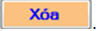
Cửa sổ thay đổi thông tin của một từ có dạng sau: 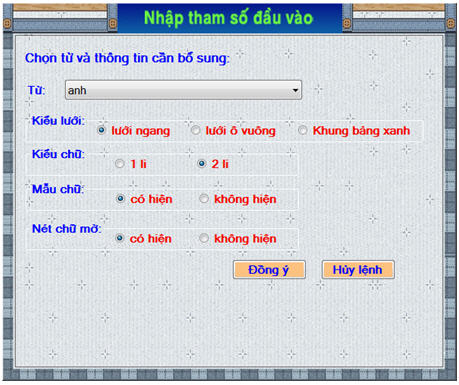
Các thông tin cho phép nhập và điều chỉnh như sau:
- Chọn từ cần mô phỏng từ một DS các từ có sẵn tại vị trí Từ.
- Chọn các thông tin tiếp theo như Kiểu lưới, Kiểu chữ, Mẫu chữ, Nét chữ mờ.
Sau khi điều chỉnh xong nháy nút Đồng ý.
|
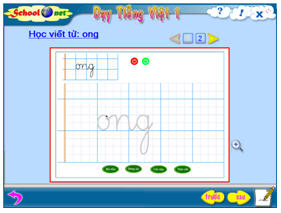
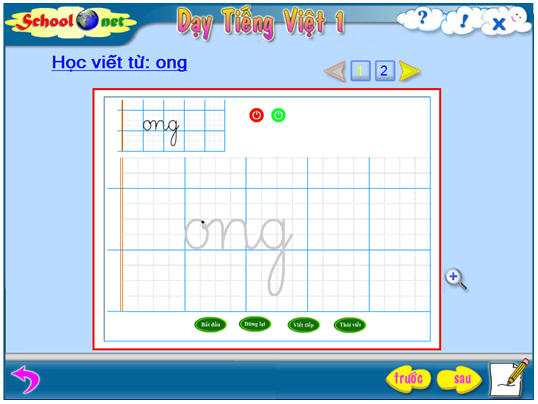
 Hình ảnh mô phỏng một từ trên toàn màn hình sẽ có dạng như sau:
Hình ảnh mô phỏng một từ trên toàn màn hình sẽ có dạng như sau: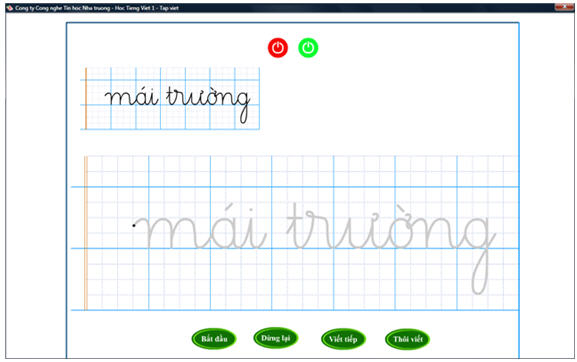
 dùng để làm ẩn / hiện dòng chữ mờ trên lưới.
dùng để làm ẩn / hiện dòng chữ mờ trên lưới.  dùng để làm ẩn / hiện mẫu chữ phía trên màn hình.
dùng để làm ẩn / hiện mẫu chữ phía trên màn hình.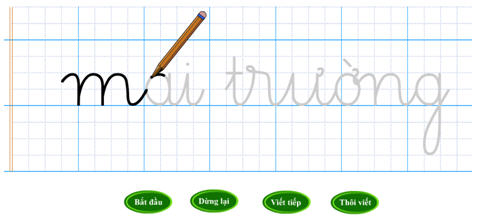
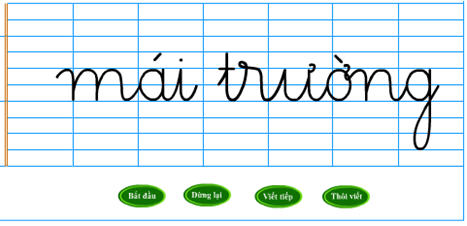
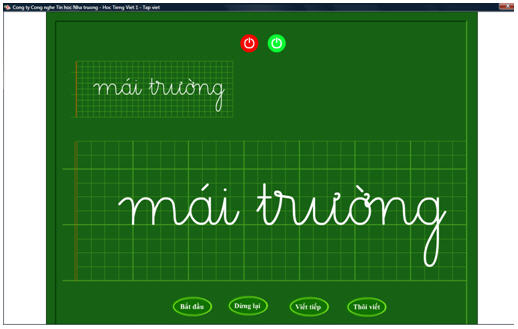
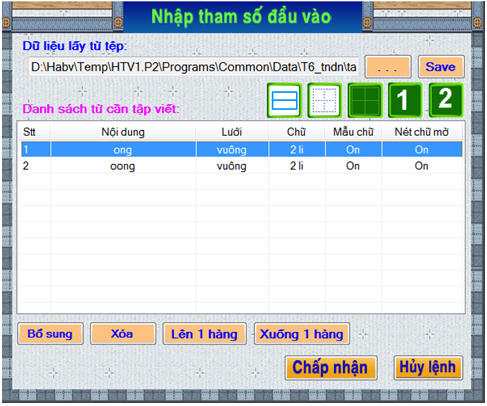
 đặt chế độ lưới ngang cho tất cả các chữ trong danh sách.
đặt chế độ lưới ngang cho tất cả các chữ trong danh sách. đặt chế độ lưới ô vuông cho tất cả các chữ trong danh sách.
đặt chế độ lưới ô vuông cho tất cả các chữ trong danh sách. đặt chế độ lưới nền xanh cho tất cả các chữ trong danh sách.
đặt chế độ lưới nền xanh cho tất cả các chữ trong danh sách. đặt chế độ lưới kích thước 1 li cho tất cả các chữ trong danh sách.
đặt chế độ lưới kích thước 1 li cho tất cả các chữ trong danh sách. đặt chế độ lưới kích thước 2 li cho tất cả các chữ trong danh sách.
đặt chế độ lưới kích thước 2 li cho tất cả các chữ trong danh sách.  để nạp thêm một từ mới vào danh sách trên.
để nạp thêm một từ mới vào danh sách trên.